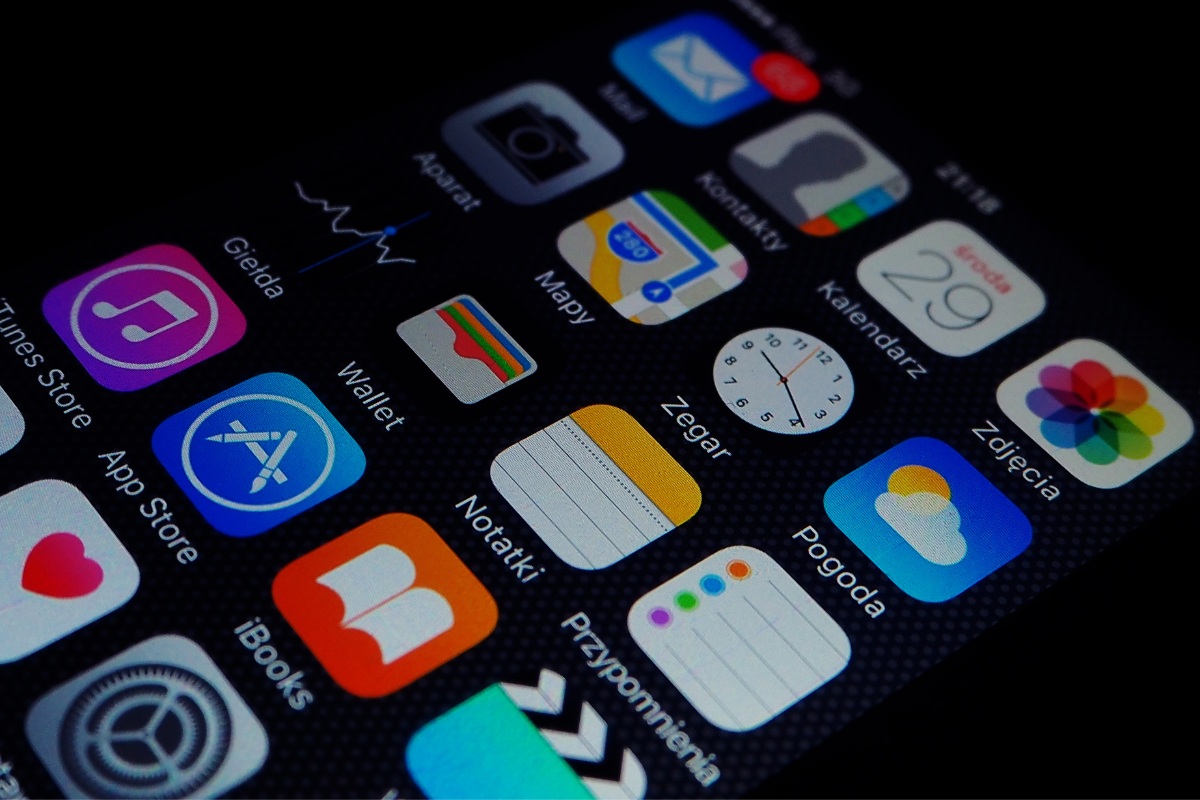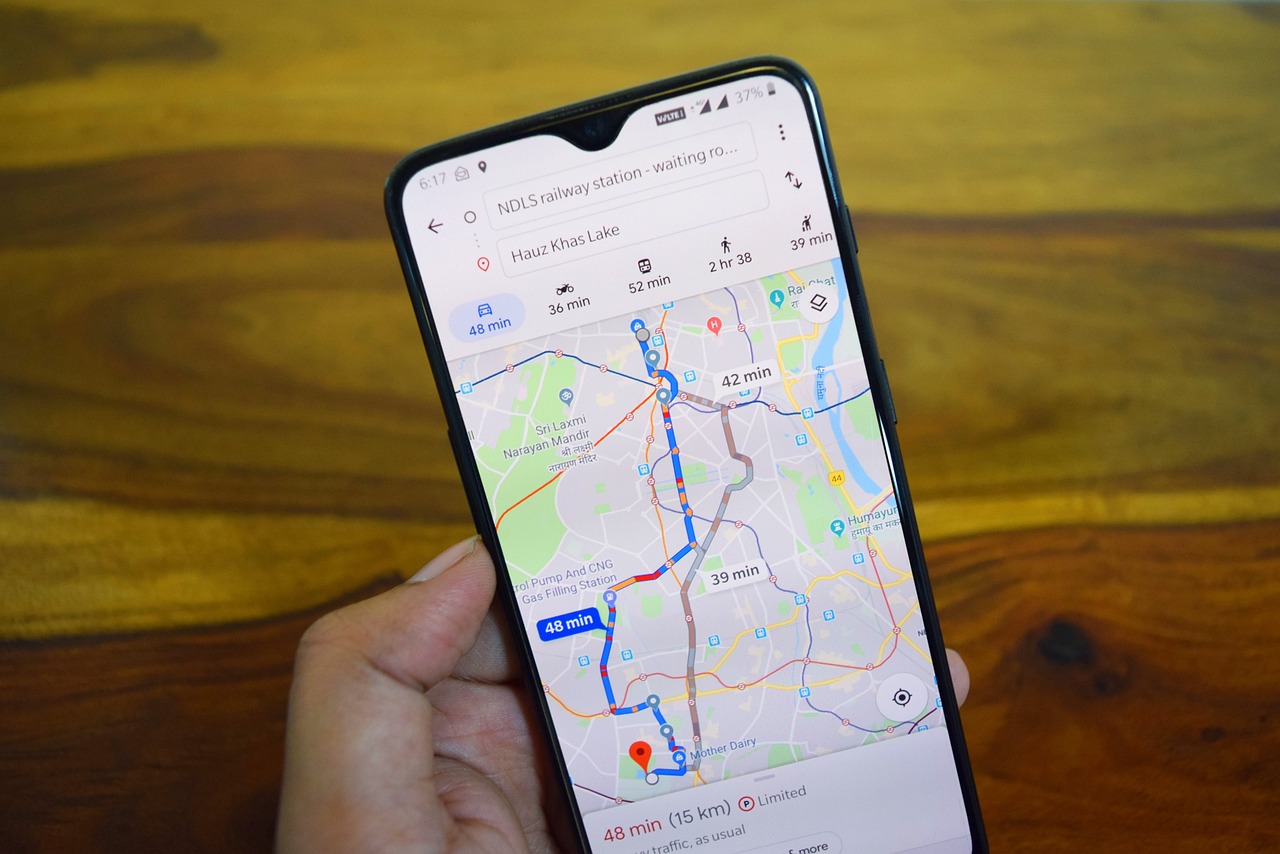Simple tips will help you download videos from the app easily!
Do you use the “bird network”, Twitter, often? The application, which allows the sharing of texts, photos and even videos, is widely used for sharing information in real time and therefore, is widely used by those who want to stay up to date with world events at all times.
Although the app allows you to share videos, it does not allow you to download them natively, on the platform itself. However, for those who use Twitter, see an interesting video, want to download it but don't know how, there are some quick and easy ways to download it on your phone and share the content with whoever you want.
If you are one of these people, read the article until the end and find out how this is possible!

How to download videos
Android Cell Phones
- It is necessary to download the application “Download Twitter Videos – GIF” from the Google Play Store. When downloading, you need to open the app, select the language you want and click the arrow to continue. On the next screen, click “Skip” and then press the green arrow that appears to continue;
- Then just go to Twitter and copy the video URL by tapping on the post. Click on the share icon and then on “Copy Link”;
- Go back to the downloaded app and paste the tweet address that was copied into the top bar, where it says “Your Link”. After that, tap on the blue arrow and select the quality you want the video to have and that’s it, just complete the procedure and the video will be saved.
Computer
- To download from your computer's browser, you can use the website “getfvid.com/pt/”. To do this, you need to copy the video's URL. To download, select the publication you want to download, click on the share icon below the video and copy the link;
- Next, open the website in your browser and paste the link in the indicated location on the website. Then click “Download” to continue;
- On the next screen, choose the video quality you want by tapping on one of the available options. After that, the download will be completed.
iOS
- On iPhone, you can use the “Shortcuts” app to complete several actions on your cell phone in a simple way. These shortcuts can be created by the user, or they can be made available by platforms. You can download them from websites, such as the one that can download videos from Twitter, offered by TVDL. To use it, it is important to have the Shortcuts app, available in the Apple Store, installed. Then, just open the browser and access the website “tvdl.app/” and select the option “Get the Shortcut”.
- The action will open in the app and then just click on “Add shortcut”. The shortcut will be created and will be available in the app, and can be used to download videos from Twitter in a very simple way;
- To download, you need to open Twitter and identify the video you want to download. Then, just tap the share icon, click on “Share via…”, swipe down the screen and then select the tab with the same name as the shortcut;
- To continue the procedure, select “Allow once” and choose the quality you want for the video. Then, you need to click “Allow” again and wait for the download to complete. After that, the video will be saved in the gallery.